Windows 10에 데스크탑 시계를 추가하는 방법
지금은 그 어느 때보다 시간이 중요합니다. 더 많은 사람들이 재택근무를 하고 있습니다 . 그러나 동료와 동기화하는 것이 약간 어려울 수 있습니다. “나는 대서양(Atlantic) 시간에 있고 그들은 중부 시간에 있습니다. 그래서 그들의 8시가 내 10시입니까? 일광 (Daylight) 절약 (Savings) 시간제(Time) 는 어떻게 되나요?”
더 이상 구글링할 필요가 없습니다. Windows 10에 데스크톱 시계를 더 추가하는 방법과 시계 및 시간에 대한 몇 가지 팁과 트릭을 보여 드리겠습니다.

Windows 시계용 데스크탑 시계 추가(Add Desktop Clocks for Windows Clock)
Windows 에는 (Windows)시스템 트레이(system tray) 의 시계에 2개의 시계를 더 추가할 수 있는 기능이 내장되어 있습니다 . 하기 쉽습니다!
- (Right-click)시스템 트레이에서 시계를 마우스 오른쪽 버튼으로 클릭 합니다.

- Adjust date/time 을 선택 합니다 .

- 날짜 및 시간(Date & time) 창에서 아래로 스크롤하여 다른 시간대에 시계 추가 를 선택 합니다(Add clocks for different time zones) .
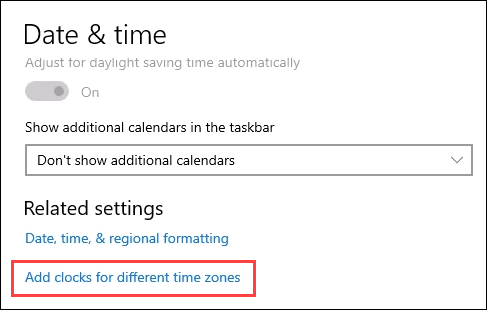
- 날짜 및 시간(Date and Time) 창이 열리면 추가 시계 탭을 선택 합니다(Additional Clocks ) .

- 이 시계 표시(Show this clock ) 상자 에 체크 표시를 하십시오 .
- 드롭다운 상자를 사용 하여 추적하려는 도시의 시간대 선택: 을 선택합니다.(Select time zone: )

- 표시 이름을 입력 하고 (Enter display name )Chicago Office 와 같이 눈에 띄는 것을 선택하십시오 . 원하는 경우 계속해서 세 번째 시계를 추가합니다. 완료되면 확인(OK ) 버튼을 선택합니다.

이제 시스템 시계 위로 마우스를 가져가거나 선택하여 세 가지 표준 시간대를 모두 볼 수 있습니다.

Windows 10에 세계 시계 추가(Add a World Clock to Windows 10)
두 개의 시간대가 충분하지 않습니까? 당신은 성공입니다. Microsoft 알람 및 시계(Microsoft Alarms & Clock) 앱 이 필요하며 사용 방법은 다음과 같습니다.
- Windows 10에는 알람 및 시계(Alarms & Clock ) 앱이 이미 설치된 상태로 제공됩니다. 없는 경우 Microsoft Store 에서 Windows 알람 및 시계 를 (Windows Alarms & Clock)다운로드(Download) 하여 설치합니다. 무료입니다!

- 알람(Open Alarms) 및 시계 를 열고 (Clocks)시계(Clock) 탭 을 선택합니다 .

(Notice)녹색 선 위의 음영 처리된 영역을 확인합니다 . 이것은 밤을 나타내며 다른 위치에 대한 시간을 시각화하는 데 도움이 됩니다.

- 시간대 세부 정보를 추가하려면 오른쪽 하단 모서리에 있는 더하기 기호 아이콘을 선택합니다. (plus sign )검색 표시줄이 열립니다. 시간대가 필요한 도시의 이름을 입력하기 시작 합니다. (Start)선택 범위를 좁힐 것입니다. 일치하는 것을 선택하십시오. 원하는 만큼 추가할 수 있습니다.

시계를 제거하려면 오른쪽 하단에 있는 다중 선택 아이콘 을 선택합니다.(multiple-select icon )
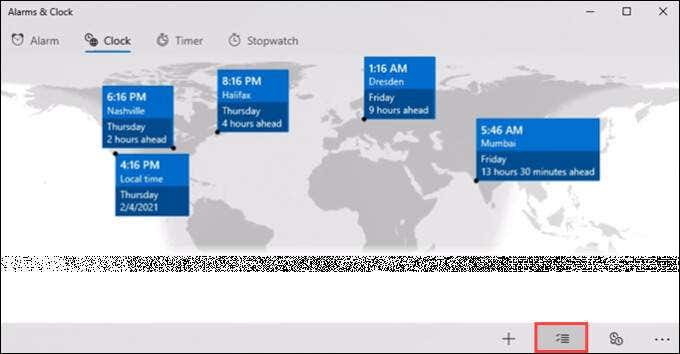
시계를 확인하여 쓰레기통 아이콘(garbage can icon) 을 제거하고 선택하십시오 . 그 시계들은 사라졌다.
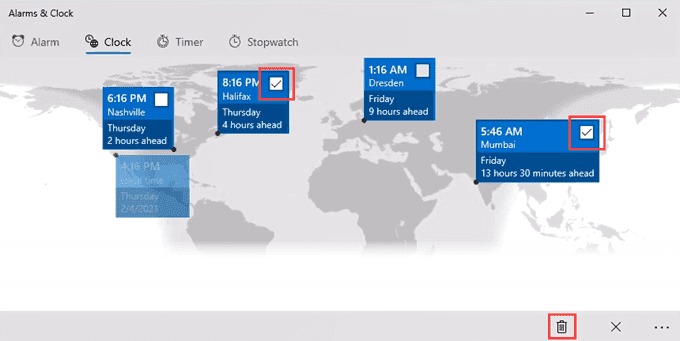
- 현지 시간을 다른 시간대로 변환하려면 오른쪽 하단 모서리에 있는 다중 시계 아이콘 을 선택합니다.(multi-clock icon )

시간 슬라이더가 나타납니다. 슬라이더 중간에 있는 숫자는 현지 시간입니다. 막대를 왼쪽이나 오른쪽으로 다른 시간으로 밀고 다른 시계의 시간이 동기화되어 변하는 것을 지켜보십시오.

Windows 10에 시계 화면 보호기 추가(Add a Clock Screensaver to Windows 10)
사용하지 않을 때는 모니터를 큰 시계로 바꾸십시오. 쉽고 스타일리시하게 할 수 있습니다. 사용할 수 있는 멋진 화면 보호기(cool screensavers) 가 많이 있습니다. Fliqlo 는 우리가 추천하는 제품입니다. 왜요? 많은 시계 화면 보호기가 Flash 기반이며 Flash 는 이제 단종된 소프트웨어(end-of-life software) 입니다. 그러나 새로운 Fliqlo 화면 보호기 시계 는 Flash를 사용하지 않습니다(doesn’t use Flash) . 게다가 무료입니다. 우리는 당신이 그것을 전에 본 적이 있다고 확신합니다.

Fliqlo 는 Windows 및 Mac 에서 사용할 수 있지만 듀얼 화면 지원은 Mac 버전에서만 사용할 수 있습니다.
Windows에 Android 위젯 스타일 시계 추가(Add an Android Widget Style Clock to Windows)
휴대전화용 위젯(widgets for your phone) 이 마음 에 든다 면 Windows의 위젯(widgets in your Windows) 도 마음에 드실 것 입니다. Microsoft 에는 Windows 10 이전에 (Microsoft)Desktop Gadgets 라는 위젯이 내장되어 있었습니다 . Microsoft 는 보안 문제 때문에 제거했습니다. 그래서 다른 개발자들이 뛰어들었다.

우리 는 Microsoft Store의 앱인 (an app from the Microsoft Store)Sense Desktop 을 좋아 합니다. 하나의 편리한 위젯 으로 시간, 온도 및 일기 예보 를 표시할 수 있습니다. (temperature, and weather forecast)또한 약 12개의 테마가 있으므로 원하는 테마를 찾을 수 있습니다. 무료는 아니지만 99센트는 너무 비싸다고요?
Windows 10에서 가장 정확한 시간 얻기(Get the Most Accurate Time in Windows 10)
매일 제 시간에 제 시간에 맞춰야 하며 컴퓨터가 가장 잘 작동하려면 제 시간에 맞춰야 합니다. 예를 들어 웹 브라우저에서 인증서 오류가 발생(certificate errors in your web browser) 하는 경우 컴퓨터에서 잘못된 시간을 사용하는 것이 원인일 수 있습니다. 시계를 시간 서버와 동기화할 수 있습니다.

시간 서버는 완벽한 시간을 유지하고 전 세계와 공유하는 것이 유일한 임무인 컴퓨터입니다. 원자시계와 동기화하여 완벽한 시간을 유지합니다. 원자시계는 비싸기 때문에 정부와 대기업이 대부분을 유지하고 있다.
다행히 Windows 10은 기본적으로 Microsoft의 시간 서버를 사용합니다. 그러나 다른 시간 서버에 연결할 수 있습니다. 이 작업을 수행 하려면 관리자(Administrator) 권한이 필요합니다.
- 제어판(Control Panel ) 을 열고 시계 및 지역(Clock and Region) 을 선택 합니다.

- 새 창에서 시간 및 날짜 설정(Set the time and date) 을 선택합니다 .

- 날짜 및 시간(Date and Time) 창에서 인터넷 시간 탭으로 이동 한 다음(Internet Time ) 설정 변경…(Change settings…) 을 선택 합니다. 이 작업을 수행 하려면 관리자(Administrator) 권한이 필요합니다.

- Microsoft 및 NIST 시간 서버 는 드롭다운 상자에 있습니다. 원하는 것을 선택하고 확인(OK) 을 선택하여 설정합니다. NIST 는 미국 국립과학기술원( National Institute of Science and Technology )입니다.

원하는 경우 다른 시간 서버 주소를 입력할 수도 있습니다. 입력한 후 확인(OK ) 을 선택하여 설정합니다.
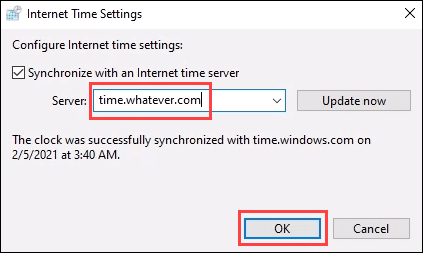
시간이다(It’s About Time)
시간이 돈이라면 모든 새 시계로 비가 내리도록 해야 합니다! 좋아하는 데스크탑 시계 팁이나 트릭이 있습니까? 멋진 화면 보호기 또는 위젯? 의견에 알려주십시오.
Related posts
Microsoft Remote Desktop Assistant Windows 10
Windows 10의 원래 위치로 바탕 화면 icon layout 복원
DesktopCal Desktop Calendar app Windows 10 용
Windows 10에서 Pro처럼 가상 Desktop를 관리하는 방법
Windows 10에서 Remote Desktop Session에서 Paste을 복사 할 수 없습니다
Windows 10에서 Gmail Desktop Notifications를 활성화하는 방법
Add Sidebar and Desktop Gadgets Windows 10와 8GADGetPack
Fix Desktop Icon Windows 10에 누락되었습니다
Windows 10에서 Old Desktop Icons를 복원하십시오
Desktop 아이콘 rearrange and move 재시작 후 Windows 10에서
Connect Android Microsoft Remote Desktop를 사용하여 Windows 10
Windows 10에서 2 분 미만 Remote Desktop을 활성화하십시오
Lock Screen, Desktop, Taskbar Windows 10에 Weather을 추가하는 방법
Windows 10에서 검은색 바탕 화면을 수정하는 방법
Windows 10에서 사용자가 Desktop Wallpaper을 변경하지 못하게합니다
Fix Desktop Icons Windows 10 제작자가 업데이트 후 계속 재정렬됩니다
Best 무료 Remote Desktop software Windows 10
Windows 10에서 Desktop Background을 변경할 수 없습니다
Windows 10에서 Desktop Background Image 사용 안 함
Windows 10의 Best Desktop Countdown Timer apps
